A Zárolt privát böngészés használata a Safariban
Zárolja a privát ablakokat, így biztonságosan megnyitva hagyhatja őket, amikor elhagyja a készüléket.
Privát böngészés a Safariban Apple-készüléken
A privát böngészés használatakor a Safari nem jegyzi meg a meglátogatott oldalakat, a keresési előzményeket és az automatikus kitöltési adatokat sem. A privát böngészés funkció meggátolja, hogy az ismert nyomkövetők betöltődjenek, valamint böngészés közben eltávolítja a felhasználókat azonosító adatokat az URL-címekből.
A magasabb fokú biztonság érdekében a privát ablakok zárolhatók, amikor nem használja őket.
Ha a készülék zárolva vagy alvó állapotban van, vagy ha nem használja a Safarit, a Safari privát ablakai zárolva lesznek.
Amikor feloldja vagy felébreszti a készüléket, vagy visszatér a Safarihoz, egyszerűen feloldhatja a privát ablakot a Touch ID, a Face ID vagy a készülék jelkódja vagy jelszava segítségével.
A Zárolt privát böngészés funkció iOS 17, iPadOS 17 rendszeren, valamint a macOS Monterey, macOS Ventura és macOS Sonoma rendszeren futó Safari 17-ben érhető el. Ha nem találja a privát ablakok zárolásának lehetőségét, frissítse a készüléket a legújabb szoftververzióra.
A privát böngészés bekapcsolása iPhone-on
A privát böngészés bekapcsolása Macen
A Zárolt privát böngészés alapértelmezés szerint be van kapcsolva a macOS rendszerben. iOS és iPadOS rendszeren a támogatott szoftververzióra való frissítést követő első privát böngészés során, vagy a Beállítások menüben kapcsolhatja be a Zárolt privát böngészést.
A Zárolt privát böngészés be- és kikapcsolása iPhone-on vagy iPaden
Nyissa meg a Beállítások alkalmazást.
Görgessen le, majd koppintson a Safari elemre.
Görgessen le az Adatvédelem és biztonság részhez, majd kapcsolja be a Face ID (vagy Touch ID) kérése funkciót a Privát böngészés feloldásához. Másik lehetőségként kapcsolja ki, ha nem szeretné zárolni a privát ablakokat.
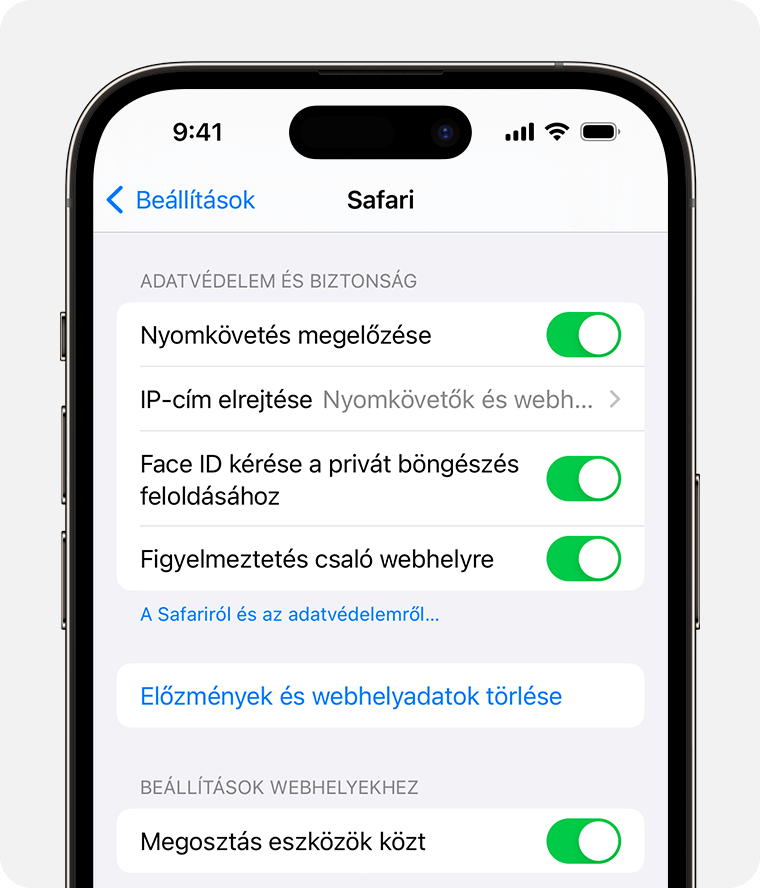
A Zárolt privát böngészés be- és kikapcsolása Macen
Nyissa meg a Safari alkalmazást.
A Safari menüben válassza ki a Beállítások menüpontot.
Kattintson az Adatvédelem lehetőségre.
A Privát böngészés lehetőség mellett válassza a „Touch ID kérése a zárolt lapok megtekintéséhez” lehetőséget. Másik lehetőségként törölje a jelölést, ha nem szeretné zárolni a privát ablakokat.

A privát ablakok zárolási esetei

Az iPhone és iPad akkor zárolja a privát ablakokat, ha a Safari nem az előtérben fut, vagy ha másik ablakra vált a privát böngészésből. Emellett a készülék zárolása is aktiválja a privát ablakok zárolását.
A Mac akkor zárolja a privát ablakokat, ha a Safari nem aktív ablak egy bizonyos ideig. Emellett a Mac zárolása, alvó állapotba helyezése vagy képernyővédője is aktiválja a privát ablakok zárolását.
Macen manuálisan zárolhatja az összes privát ablakot: a Safari menüsávján válassza az Ablak > Összes privát ablak zárolása lehetőséget.
Ha nem töltött be semmilyen weboldalt, a privát ablakok nem zárolhatók.
Hangok vagy videók lejátszása közben a privát ablakok nem zárolhatók.
További segítségre van szüksége?
Mondja el részletesebben, mi történik, és javaslatot teszünk az elvégzendő teendőkre.